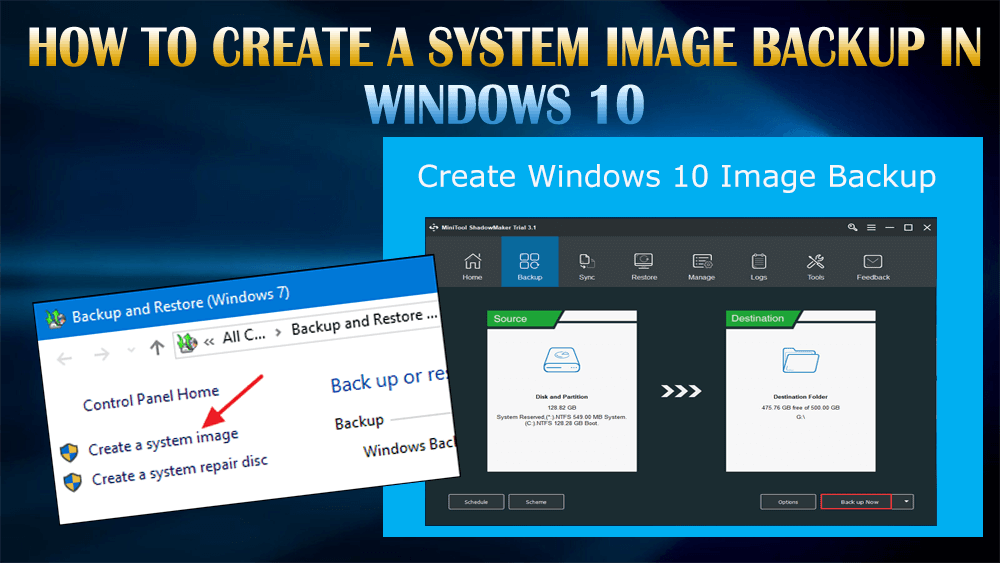
Vytvoření zálohy bitové kopie systému jakéhokoli systému Windows je dobrou praxí při řešení jakéhokoli neočekávaného selhání systému, ztráty dat a dalších.
Chyby a potíže mohou ovlivnit celý operační systém, nezáleží na tom, který nejnovější operační systém je na vašem počítači/laptopu nainstalován .
Aby byla vaše data v bezpečí, měli byste vytvořit úplnou zálohu bitové kopie systému Windows 10 . Ve Windows je vestavěný zálohovací nástroj, který je pro zálohování docela solidní.
Pokud jste také ochotni vytvořit úplnou zálohu systému Windows 10, projděte si tento článek a zjistěte, jak vytvořit zálohu bitové kopie systému Windows 10 krok za krokem.
Co je záloha obrazu systému Windows 10?
Záloha bitové kopie systému Windows 10 je snímek nebo přesná kopie pevného disku. Tento systémový obraz lze použít k obnovení počítače, nastavení a dalších, stejně jako předtím, pokud dojde k selhání pevného disku.
Nyní proveďte kroky jeden po druhém, abyste vytvořili úplnou zálohu bitové kopie systému ve Windows 10.
Jak vytvořit zálohu obrazu systému ve Windows 10?
Níže jsou uvedeny kroky, které vás provedou vytvořením úplné zálohy bitové kopie systému v systému Windows 10, abyste ochránili svá data před jakoukoli katastrofou počítače.
- Stiskněte klávesu Windows a zadejte „ Historie souborů “ a stiskněte klávesu Enter.
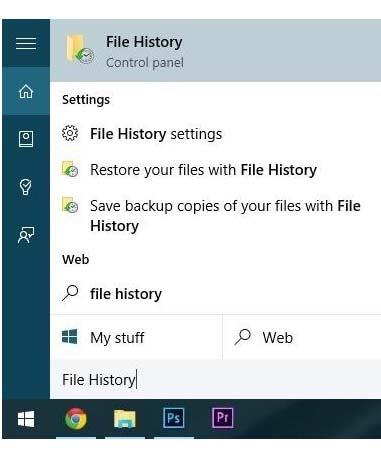
- Zobrazí se okno, klikněte na možnost „ Záloha obrazu systému “ v levém dolním rohu.
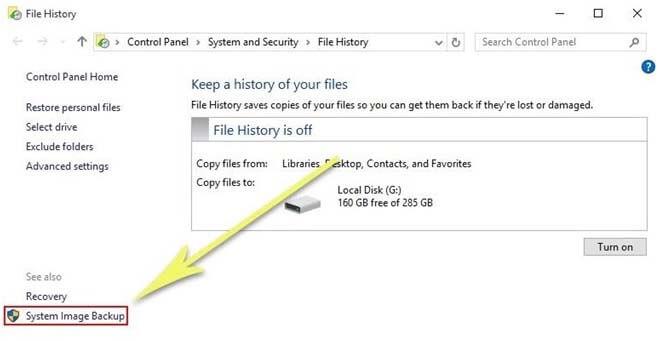
- Znovu se podívejte do levého podokna a vyberte možnost „ Vytvořit bitovou kopii systému. “
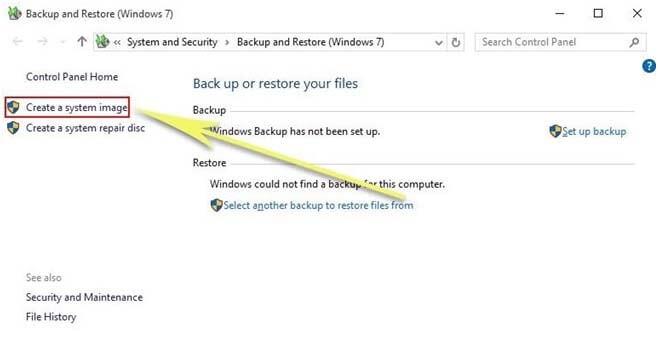
- Zobrazí se nástroj pro bitovou kopii systému. Zde musíte zadat cestu, kam chcete uložit bitovou kopii systému.
- Vyberte umístění úložiště pro bitovou kopii systému.
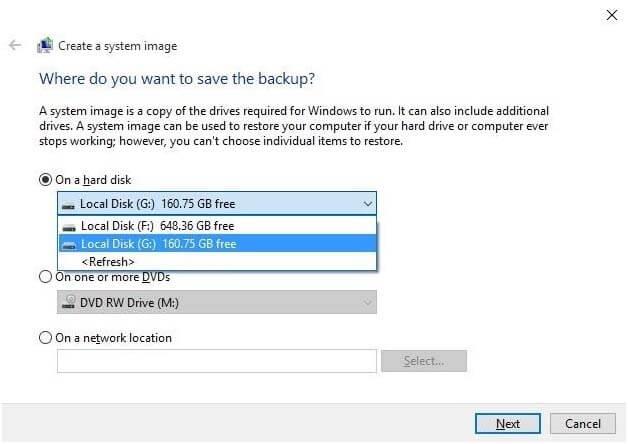
- Klikněte na „ Další “ a váš primární disk Windows a spouštěcí sektor již budou vybrány, ale pokud chcete vytvořit zálohu jakýchkoli jiných pevných disků, musíte je vybrat zde a poté znovu kliknout na „ Další “ .
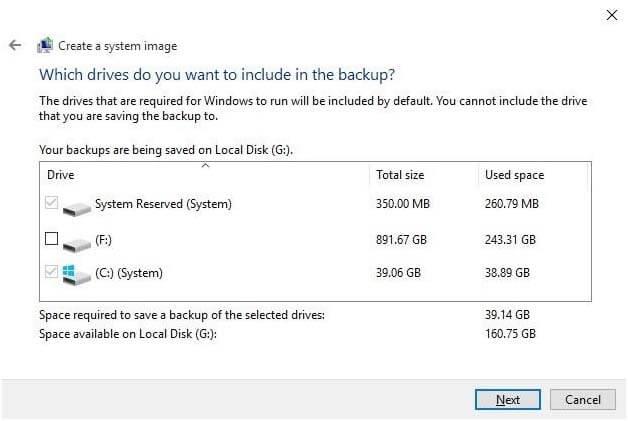
- V tomto kroku získáte možnost zkontrolovat svůj výběr. Pokud je vše podle vašich požadavků, pokračujte a klikněte na „ Spustit zálohování “.
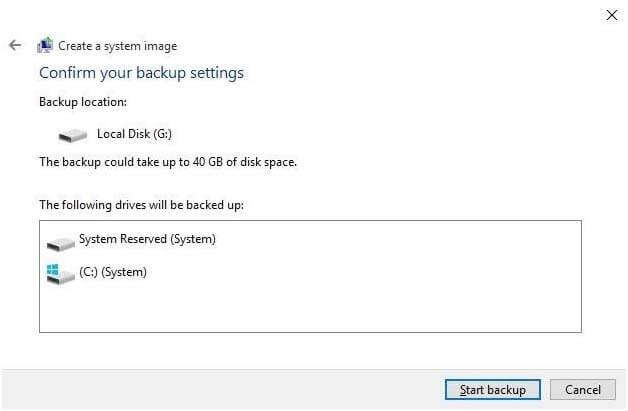
- Celý proces zálohování bude nějakou dobu trvat, záleží na tom, kolik souborů a jednotek jste pro proces zálohování vybrali.
- Po dokončení procesu zálohování se objeví vyskakovací okno s dotazem „ chcete vytvořit disk pro opravu systému nebo ne “.
- Toto je zcela volitelné, takže pokud nechcete vytvořit disk pro opravu systému, můžete tento krok přeskočit.
Pokud však chcete vytvořit disk pro opravu systému, zde jsou kroky, jak tak učinit.
Kroky k vytvoření disku pro opravu systému
Po dokončení procesu zálohování vyberte možnost vytvořit disk pro opravu systému. Disk lze použít ke spuštění systému Windows, pokud jej nelze spustit, nebo obnovit zálohu obrazu, pokud chcete vyměnit pevný disk.
Chcete-li vytvořit disk, postupujte takto:
- Nejprve se zobrazí vyskakovací zpráva, která říká Chcete vytvořit disk pro opravu systému? Klepněte na tlačítko Ano
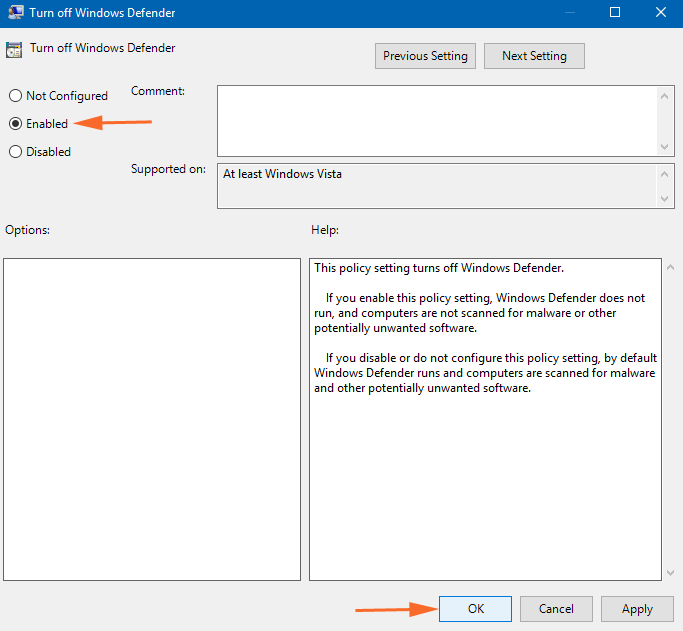
- Nyní vyberte jednotku ze seznamu a klikněte na vytvořit disk
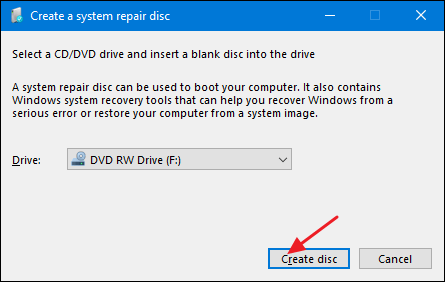
- Nyní můžete spustit počítač z disku a obnovit bitovou kopii a získat přístup k nástrojům včetně obnovy bitové kopie systému
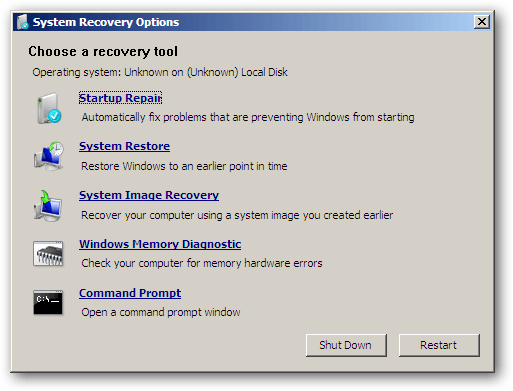
Pečlivě proveďte kroky k vytvoření disku pro opravu systému.
Kroky k obnovení ze zálohy bitové kopie systému
Další informace, které vám mohou pomoci dále ohledně zálohování v systému Windows 10. Níže jsou uvedeny kroky k obnovení ze zálohy bitové kopie systému.
- Vložte instalační disk Windows nebo spouštěcí disk a spusťte instalační program.
- V okně nastavení systému Windows musíte kliknout na tlačítko Další a vybrat možnost Opravit počítač v levém dolním rohu.
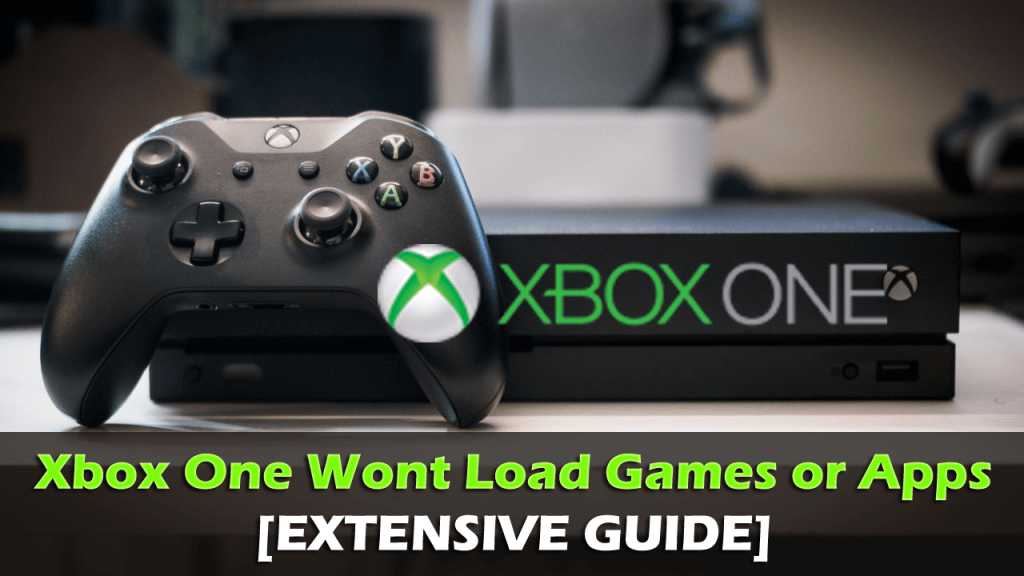
- Poté klikněte na Řešení problémů a poté na Pokročilé možnosti

- Z možnosti Upřesnit vyberte Obnovení bitové kopie systému
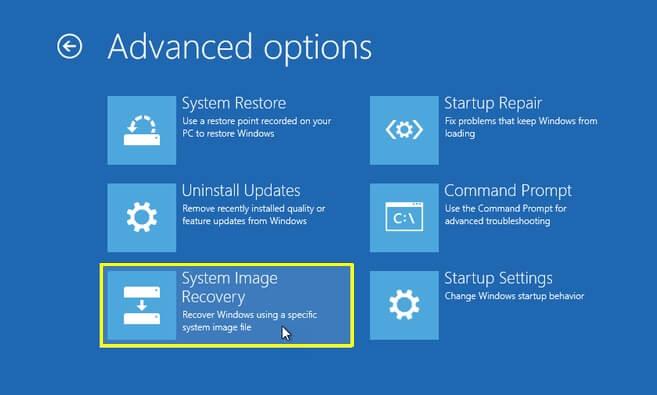
- V tomto okamžiku vyberte zálohu obrazu systému, kterou jste vytvořili, a poté jednoduše postupujte podle pokynů.
Tím se kompletně obnoví váš počítač/notebook a váš systém se dostane do přesně stavu, v jakém byl, když jste zálohu vytvořili.
Zajistěte, aby váš počítač/notebook s Windows byl bez chyb
Než začnete vytvářet zálohu bitové kopie systému, doporučujeme oskenovat počítač pomocí nástroje PC Repair Tool .
Skenování počítače tímto nástrojem sníží zatížení dat odstraněním nevyžádaných souborů, odstraněním nežádoucích klíčů registru , vyřešením chyb Windows, jako jsou DLL, BSOD, aktualizace, hry, registr a také opraví poškozené nebo poškozené soubory .
Tento opravný nástroj zrychlí váš pomalý počítač tím, že optimalizuje jeho výkon pro lepší a plynulou práci.
Získejte nástroj na opravu počítače, aby byl váš počítač se systémem Windows/notebook bez chyb
Závěr
Vytvoření úplné zálohy bitové kopie systému může nějakou dobu trvat, proto se doporučuje provést tento proces zálohování přes noc nebo když počítač nepotřebujete.
Poskytl jsem kroky k vytvoření úplné zálohy bitové kopie systému Windows 10 a také disku pro opravu systému a obnovení zálohy bitové kopie.
Očekává se, že se vám tento článek líbil, a ukázalo se, že vás bude dobře vést a řešit vaše případné dotazy.
![[VYRIEŠENÉ] „Tomuto vydavateľovi bolo zablokované spustenie softvéru na vašom počítači“ v systéme Windows 10 [VYRIEŠENÉ] „Tomuto vydavateľovi bolo zablokované spustenie softvéru na vašom počítači“ v systéme Windows 10](https://img2.luckytemplates.com/resources1/images2/image-2750-0408150428174.jpg)
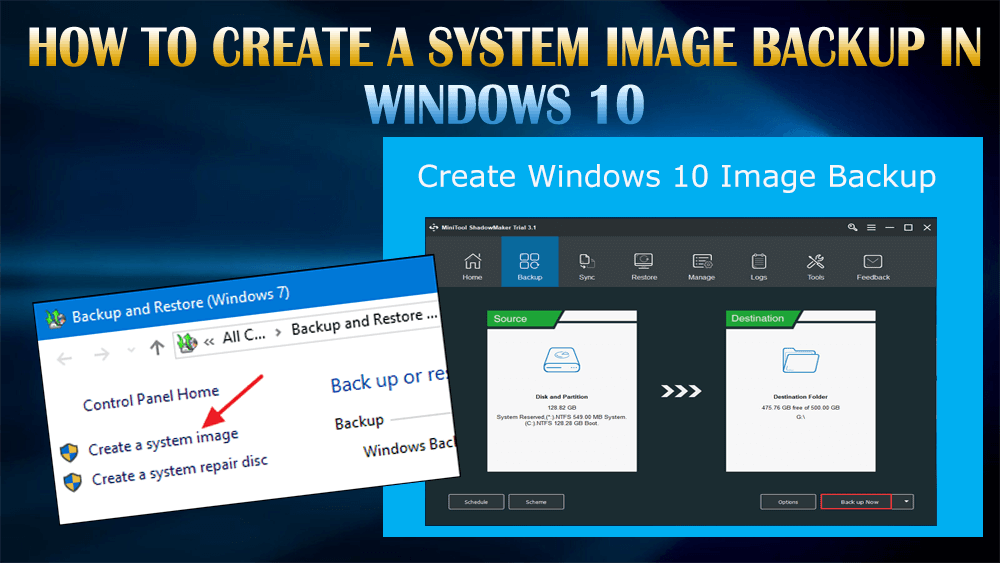
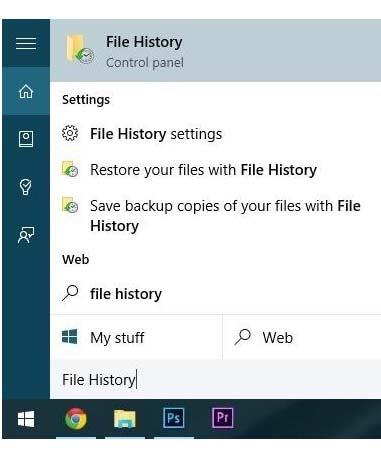
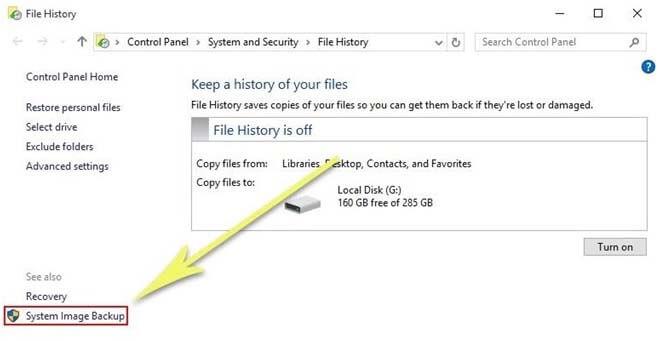
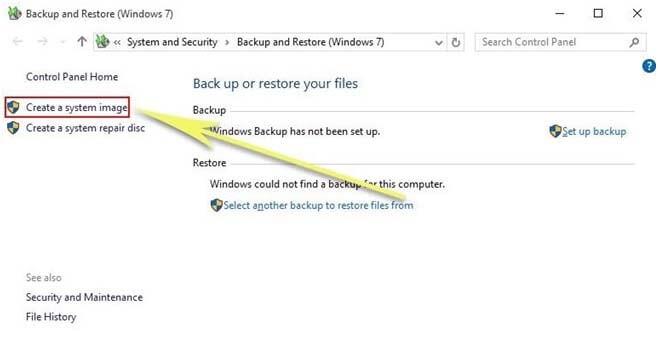
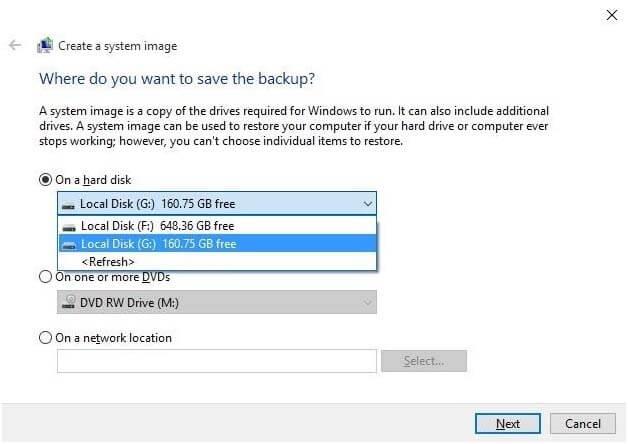
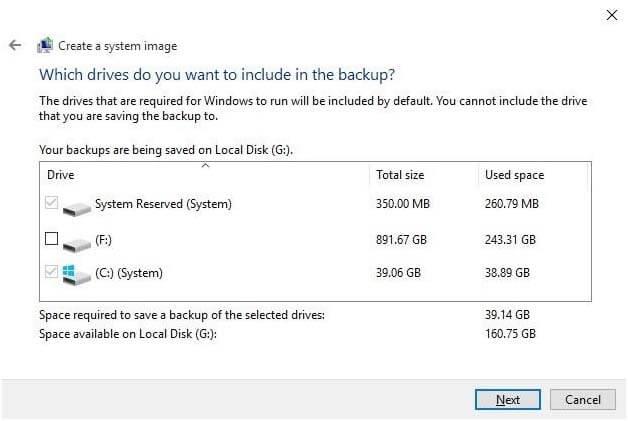
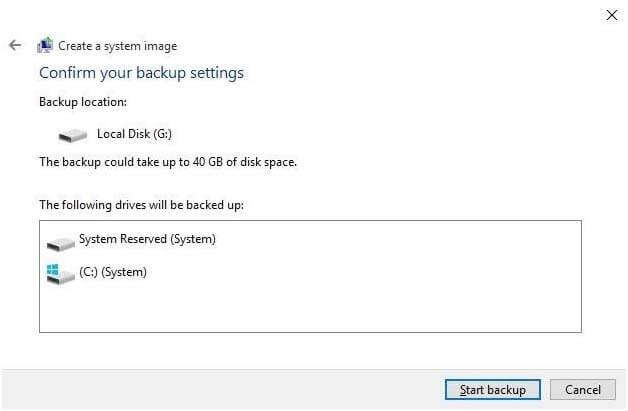
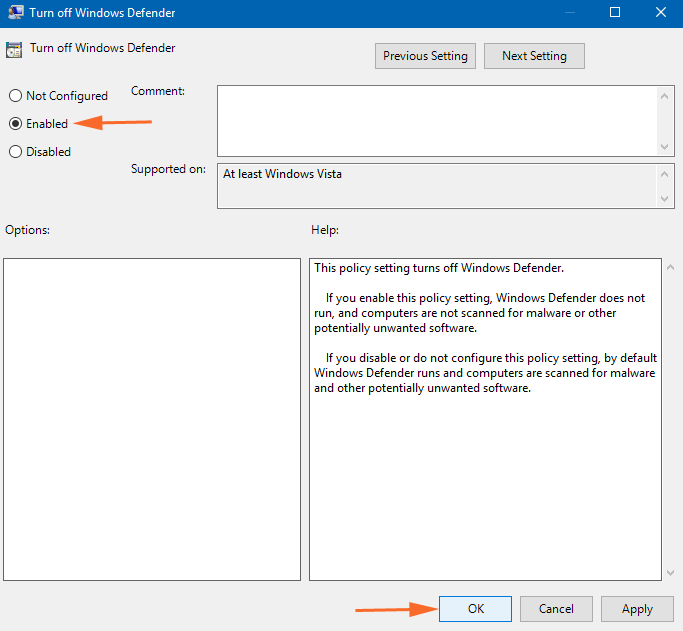
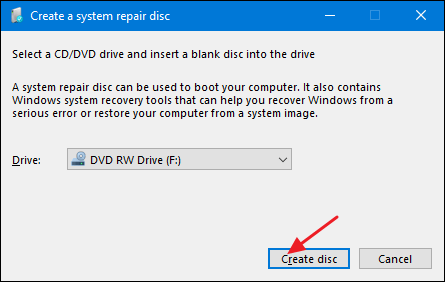
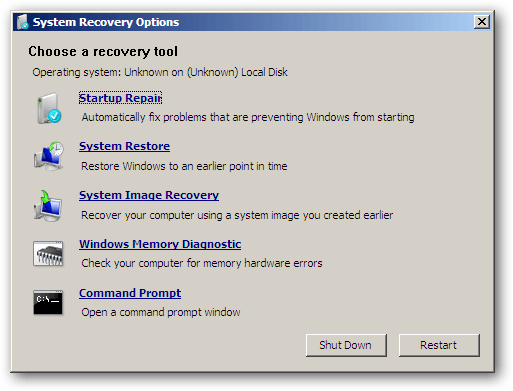
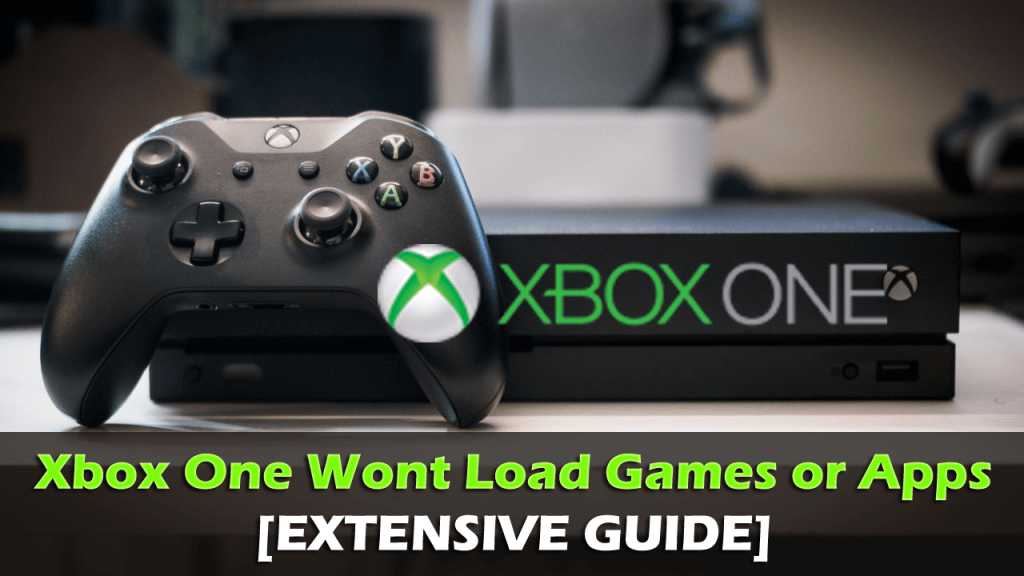

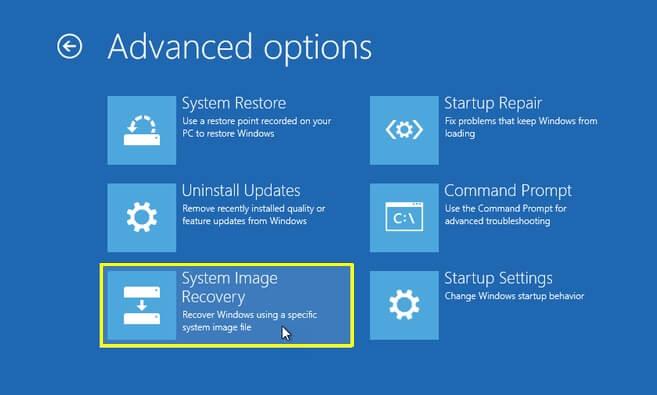

![[OPRAVENÉ] Kód chyby 0x80070035 Sieťová cesta sa nenašla v systéme Windows 10 [OPRAVENÉ] Kód chyby 0x80070035 Sieťová cesta sa nenašla v systéme Windows 10](https://img2.luckytemplates.com/resources1/images2/image-1095-0408150631485.png)






![Chyba 1058: Službu nelze spustit Windows 10 [VYŘEŠENO] Chyba 1058: Službu nelze spustit Windows 10 [VYŘEŠENO]](https://img2.luckytemplates.com/resources1/images2/image-3772-0408151015489.png)